Существует пять стандартных типов верстки:
- AbsoluteLayout
- FrameLayout
- LinearLayout
- RelativeLayout
- TableLayout
AbsoluteLayout
AbsoluteLayout — означает что каждый элемент верстки будет иметь абсолютную позицию относительно верхнего левого угла экрана задаваемую с помощью координат x и y. Т.е. верхнийлевый угол экрана при AbsoluteLayout имеет координаты x = 0, y = 0.
Позиция указывается в атрибутах элемента android:layout_x и android:layout_y.
Пример кода:
<AbsoluteLayout xmlns:android="http://schemas.android.com/apk/res/android" android:layout_width="fill_parent" android:layout_height="fill_parent"> <Button android:id="@+id/backbutton" android:text="Back" android:layout_x="10px" android:layout_y="5px" android:layout_width="wrap_content" android:layout_height="wrap_content" /> <TextView android:layout_x="10px" android:layout_y="110px" android:text="First Name" android:layout_width="wrap_content" android:layout_height="wrap_content" /> <EditText android:layout_x="150px" android:layout_y="100px" android:width="100px" android:layout_width="wrap_content" android:layout_height="wrap_content" /> <TextView android:layout_x="10px" android:layout_y="160px" android:text="Last Name" android:layout_width="wrap_content" android:layout_height="wrap_content" /> <EditText android:layout_x="150px" android:layout_y="150px" android:width="100px" android:layout_width="wrap_content" android:layout_height="wrap_content" /> </AbsoluteLayout> 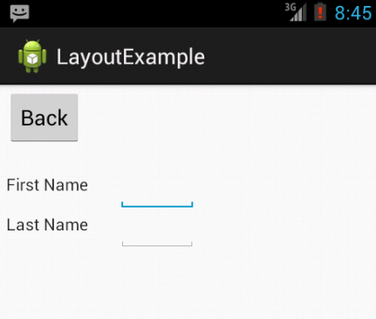
FrameLayout
FrameLayout — тип верстки внутри которого может отображаться только один элемент в строке. Т.е. если внутри FrameLayout вы поместите несколько элементов, то следующий будет отображаться поверх предыдущего.
Пример кода:
<FrameLayout android:layout_width="fill_parent" android:layout_height="fill_parent" xmlns:android="http://schemas.android.com/apk/res/android"> <ImageView android:src="@drawable/icon" android:scaleType="fitCenter" android:layout_height="fill_parent" android:layout_width="fill_parent"/> <TextView android:text="Learn-Android.com" android:textSize="24sp" android:textColor="#000000" android:layout_height="fill_parent" android:layout_width="fill_parent" android:gravity="center"/> </FrameLayout> 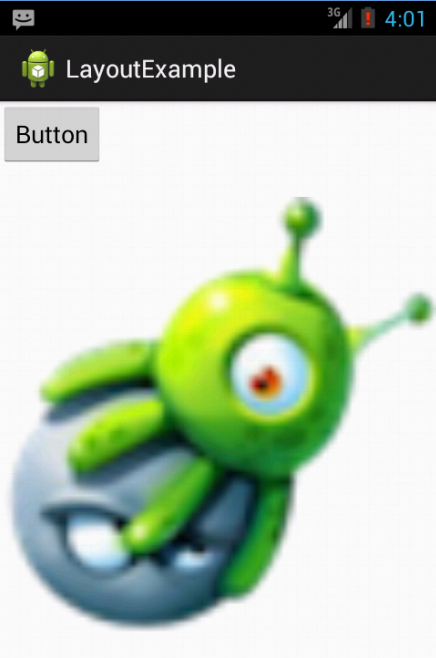
LinearLayout
LinearLayout — тип верстки при котором область верстки делится на строки и в каждую строку помещается один элемент. Разбиение может быть вертикальное или горизонтальное, тип разбиения указывается в атрибуте LinearLayout android:orientation. Внутри верстки возможно комбинировать вертикальную и горизонтальную разбивки, а кроме того, возможна комбинация нескольких разных типов верстки например использование LinearLayout внутри FrameLayout.
Пример вертикальной разбивки LinearLayout:
<LinearLayout xmlns:android="http://schemas.android.com/apk/res/android" android:orientation="vertical" android:layout_width="fill_parent" android:layout_height="fill_parent"> <Button android:id="@+id/button1" android:layout_width="wrap_content" android:layout_height="wrap_content" android:text="Button" /> <Button android:id="@+id/button2" android:layout_width="wrap_content" android:layout_height="wrap_content" android:text="Button" /> <Button android:id="@+id/button3" android:layout_width="wrap_content" android:layout_height="wrap_content" android:text="Button" /> </LinearLayout> 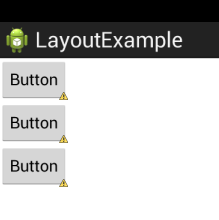
Пример горизонтальной разбивки LinearLayout:
<LinearLayout xmlns:android="http://schemas.android.com/apk/res/android" android:orientation="horizontal" android:layout_width="fill_parent" android:layout_height="fill_parent"> <Button android:id="@+id/button1" android:layout_width="wrap_content" android:layout_height="wrap_content" android:text="Button" /> <Button android:id="@+id/button2" android:layout_width="wrap_content" android:layout_height="wrap_content" android:text="Button" /> <Button android:id="@+id/button3" android:layout_width="wrap_content" android:layout_height="wrap_content" android:text="Button" /> </LinearLayout> 
Комбинация нескольких LinearLayout:
<LinearLayout xmlns:android="http://schemas.android.com/apk/res/android" android:orientation="horizontal" android:layout_width="fill_parent" android:layout_height="fill_parent"> <Button android:id="@+id/button1" android:layout_width="wrap_content" android:layout_height="wrap_content" android:text="Button" /> <Button android:id="@+id/button2" android:layout_width="wrap_content" android:layout_height="wrap_content" android:text="Button" /> <Button android:id="@+id/button3" android:layout_width="wrap_content" android:layout_height="wrap_content" android:text="Button" /> <LinearLayout android:orientation="vertical" android:layout_width="fill_parent" android:layout_height="fill_parent"> <Button android:id="@+id/button1" android:layout_width="wrap_content" android:layout_height="wrap_content" android:text="Button" /> <Button android:id="@+id/button2" android:layout_width="wrap_content" android:layout_height="wrap_content" android:text="Button" /> <Button android:id="@+id/button3" android:layout_width="wrap_content" android:layout_height="wrap_content" android:text="Button" /> </LinearLayout> </LinearLayout> 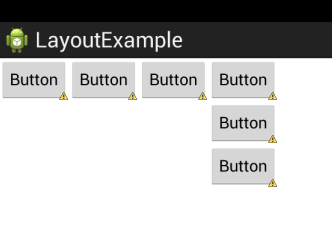
RelativeLayout
RelativeLayout — тип верстки при котором позиционирование элементов происходит относительно друг друга и относительно главного контейнера.
За то, каким образом будут позиционироваться элементы отвечают следующие атрибуты:
Атрибуты позиционирования относительно контейнера
- android:layout_alignParentBottom – Низ элемента находится внизу контейнера
- android:layout_alignParentLeft – Левая часть элемента прилегает к левой части контейнера
- android:layout_alignParentRight – Правая часть элемента прилегает к правой части контейнера
- android:layout_alignParentTop – Элемент находится в верхней части контейнера
- android:layout_centerHorizontal – Элемент позиционируется по центру относительно горизонтального размера контейнера
- android:layout_centerInParent – Элемент позиционируется по центру относительно горизонтального и вертикального размеров размера контейнера
- android:layout_centerVertical – Элемент позиционируется по центру относительно вертикального размера контейнера
Атрибуты позиционирования относительно других элементов.
В качестве значений этих атрибутов ставятся id элемента относительно которого будет производится позиционирование.
android:layout_above – Распологает элемент над указанным
android:layout_below – Распологает элемент под указанным
android:layout_toLeftOf – Распологает элемент слева от указанного
android:layout_toRightOf – Распологает элемент справа от указанного
Выравнивание относительно других элементов.
android:layout_alignBaseline – Выравнивает baseline элемента с baseline указаннго элемента
android:layout_alignBottom – Выравнивает низ элемента по низу указанного элемента
android:layout_alignLeft – Выравнивает левый край элемента с левым краем указанного элемента
android:layout_alignRight – Выравнивает правый край элемента с правым краем указанного элемента
android:layout_alignTop – Выравнивает верхнюю часть элемента в соответствие с верхней частью указанного элемента
<RelativeLayout android:layout_width="fill_parent" android:layout_height="fill_parent" xmlns:android="http://schemas.android.com/apk/res/android"> <Button android:id="@+id/backbutton" android:text="Back" android:layout_width="wrap_content" android:layout_height="wrap_content" /> <TextView android:id="@+id/firstName" android:text="First Name" android:layout_width="wrap_content" android:layout_height="wrap_content" android:layout_below="@id/backbutton" /> <EditText android:id="@+id/editFirstName" android:width="100px" android:layout_width="wrap_content" android:layout_height="wrap_content" android:layout_toRightOf="@id/firstName" android:layout_below="@id/backbutton"/> <EditText android:id="@+id/editLastName" android:width="100px" android:layout_width="wrap_content" android:layout_height="wrap_content" android:layout_below="@id/editFirstName" android:layout_alignLeft="@id/editFirstName"/> <TextView android:id="@+id/lastName" android:text="Last Name" android:layout_width="wrap_content" android:layout_height="wrap_content" android:layout_alignBaseline = "@id/editLastName" android:layout_below="@id/editFirstName" /> </RelativeLayout> 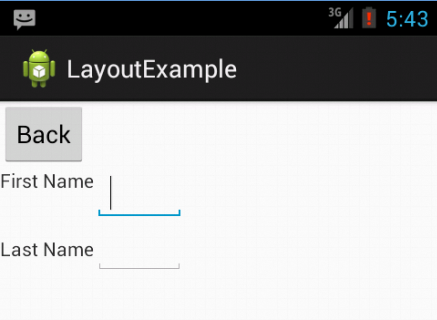
TableLayout
TableLayout — табличная верстка.
Организует элементы в строки и столбцы таблицы.
Для организации строк служит таг <TableRow>, а количество столбцов определяется максимальным количеством элементов внутри одного из <TableRow>.
В случае если элемент должен занимает несколько ячеек используется атрибут android:layout_span.
По умолчанию <TableRow> организует строки таблицы, если мы хотим организовывать не строки а столбцы, нужно использовать атрибут android:layout_column
<TableLayout android:layout_width="fill_parent" android:layout_height="fill_parent" xmlns:android="http://schemas.android.com/apk/res/android"> <TableRow> <TextView android:id="@+id/textView1" android:layout_width="wrap_content" android:layout_height="wrap_content" android:text="column1" android:textAppearance="?android:attr/textAppearanceMedium" /> <TextView android:id="@+id/textView2" android:layout_width="wrap_content" android:layout_height="wrap_content" android:text="column2" android:textAppearance="?android:attr/textAppearanceMedium" /> <TextView android:id="@+id/textView3" android:layout_width="wrap_content" android:layout_height="wrap_content" android:text="column 3" android:textAppearance="?android:attr/textAppearanceMedium"/> </TableRow> <TableRow> <TextView android:id="@+id/textViewSpan" android:layout_width="wrap_content" android:layout_height="wrap_content" android:text=" span three column" android:layout_span = "3" android:textSize="23sp" android:textAppearance="?android:attr/textAppearanceMedium"/> </TableRow> </TableLayout> 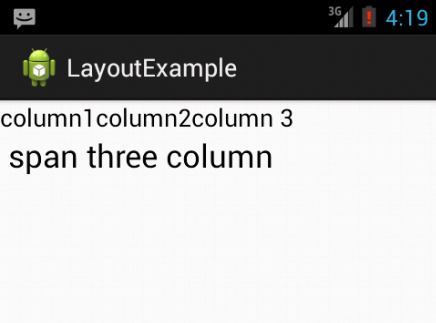
Alternate Layouts
Alternate Layouts — альтернативная верстка. Позволяет использовать различную верстку для различных ориентаций экрана.
XML для альтернативной верстки помещается в папки проекта:
res/layout-land – альтернативная верстка для landscape UI
res/layout-port –альтернативная верстка для portrait UI
res/lauout-square – альтернативная верстка для square UI
и перед тем как получить макет из res/lauout система проверяет наличие файлов в этих папках.
И в завершении немного о стилях.
Стили
Во первых стили элемента могут быть описаны в атрибутах самого элемента.
Например:
<TextView android:layout_width="fill_parent" android:layout_height="wrap_content" android:textColor="#00FF00" android:typeface="monospace" android:text="@string/hello" /> Кроме того стили можно вынести в отдельный xml файл и сохранить его в папке res/values/
Напимер:
<?xml version="1.0" encoding="utf-8"?> <resources> <style name="CodeFont" parent="@android:style/TextAppearance.Medium"> <item name="android:layout_width">fill_parent</item> <item name="android:layout_height">wrap_content</item> <item name="android:textColor">#00FF00</item> <item name="android:typeface">monospace</item> </style> </resources> Если мы вынесем стили в отдельный файл, то для описания стилей элемента будем использовать атрибут style.
<TextView style="@style/CodeFont" android:text="@string/hello" /> ссылка на оригинал статьи http://habrahabr.ru/post/181820/
Добавить комментарий